Устранение ошибки «Кратко недоступно для планового обслуживания»
Опубликовано: 2024-03-07Когда вы погружаетесь в мир WordPress, встреча с сообщением «Кратковременно недоступен для планового обслуживания» может поначалу показаться пугающим. Это сообщение не является ошибкой как таковой, а является уведомлением, которое появляется, когда WordPress обновляется. Будь то обновление темы, плагина или ядра WordPress, система автоматически переводит ваш сайт в режим обслуживания, чтобы посетители не столкнулись с неработающими страницами или проблемами с функциональностью во время процесса обновления. Обычно этот процесс проходит гладко и быстро, но если обновление прерывается или происходит сбой, ваш веб-сайт может зависнуть в режиме обслуживания, в результате чего посетители увидят это сообщение вместо вашего контента.
Причины возникновения этой ошибки
Когда обновления WordPress выполняются, сайт переходит в так называемый «режим обслуживания». Этот режим является защитным, гарантируя, что обновления ядра, плагинов или тем могут происходить без того, чтобы посетители столкнулись с неработающими функциями или контентом. Это встроенная функция, предназначенная для временного использования и обычно невидимая для конечного пользователя, поскольку обновления обычно выполняются в течение нескольких секунд. Однако, если что-то пойдет не так, вы продолжите видеть сообщение «Ненадолго недоступно для планового обслуживания». Зайдите через минуту».
Несколько сценариев могут привести к тому, что ваш сайт WordPress «зависнет» в режиме обслуживания:
Прерывание обновления . Если процесс обновления прерван (из-за потери подключения к Интернету, тайм-аута сервера или прерывания вручную), WordPress может не выйти из режима обслуживания автоматически.
Массовые обновления . Попытка обновить несколько тем или плагинов одновременно может перегрузить процесс и привести к его остановке.
Конфликты обновлений . Проблемы совместимости между новыми обновлениями и вашей текущей настройкой могут вызвать сбой, препятствующий завершению процесса обновления.
Как исправить сообщение «Недолго недоступен для планового обслуживания. Повторите попытку через минуту» ошибка
Решение этой проблемы довольно простое и понятное. Это сообщение обычно появляется, когда к вашему сайту WordPress применяется обновление, но оно зависает в режиме обслуживания. Удаление файла обслуживания должно решить эту проблему!
Как удалить файл обслуживания
Суть решения этой проблемы заключается в удалении определенного файла, который WordPress создает для уведомления посетителей о режиме обслуживания. Этот файл с метким названием «.maintenance» — это то, что нам нужно удалить.
Используйте SFTP для подключения к вашему сайту
Для начала вам понадобится программа FTP, поддерживающая SFTP (протокол безопасной передачи файлов) для безопасного подключения к вашему сайту WordPress. Если ваш сайт размещен на 10Web, вы найдете свои учетные данные SFTP на панели управления 10Web в разделе «Услуги хостинга» > «Учетные данные». Для тех, кому может потребоваться небольшое руководство по подключению к SFTP, 10Web предоставляет подробное руководство , которое проведет вас через этот процесс.
Перейдите в корневую папку
После того, как вы установили SFTP-соединение, вы обнаружите, что просматриваете все файлы вашего сайта. Найдите общую папку, которая по сути является корневым каталогом вашей установки WordPress. Здесь живет WordPress вместе с ключевыми файлами, такими как wp-config.php. Там же находится файл `.maintenance`, источник нашего текущего затруднительного положения.
Удалите файл .maintenance.
Открыв корневую папку, найдите файл с именем «.maintenance». Как только вы его заметите, щелкните файл правой кнопкой мыши и выберите вариант его удаления. Это действие сигнализирует WordPress о выходе из режима обслуживания и возобновлении нормальной работы. Этот простой шаг немедленно решит проблему.
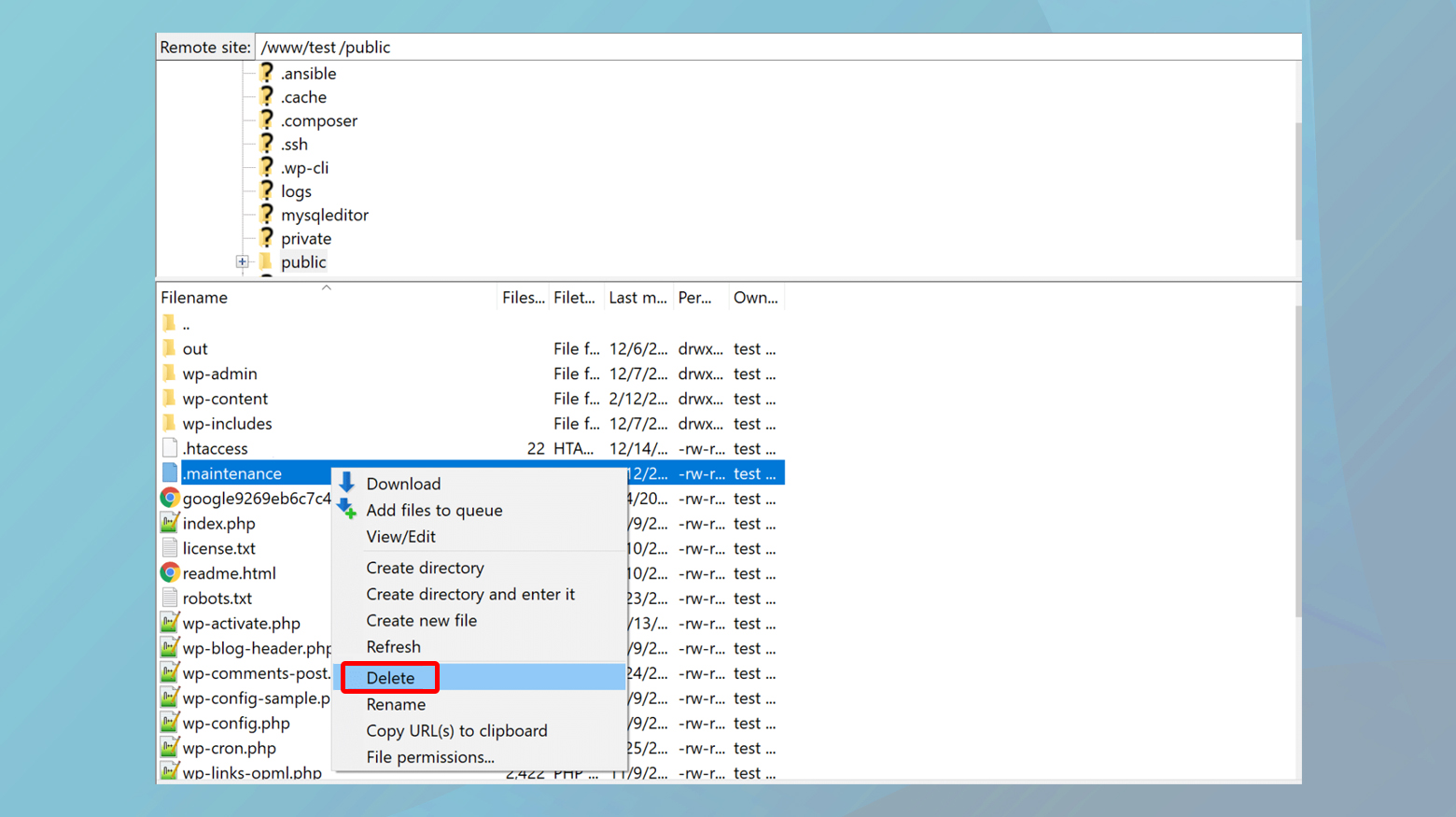
Показ скрытых файлов
В некоторых случаях файл `.maintenance` может быть не виден сразу, поскольку он скрыт. Это обычная настройка во многих FTP-программах, позволяющая по умолчанию скрывать определенные файлы. Например, если вы используете FileZilla, вы можете сделать скрытые файлы видимыми, перейдя в меню «Сервер» вверху и выбрав «Принудительно показывать скрытые файлы». Это должно показать файл `.maintenance`, если он не появлялся раньше.
После удаления проверьте свой сайт. Посетите свой веб-сайт, как обычно, и, если все пойдет по плану, сообщение о техническом обслуживании должно исчезнуть.
Предотвращение будущих проблем
Держите страницу браузера открытой во время обновлений
Чтобы обеспечить плавный процесс обновления и быстрое возвращение вашего сайта к нормальной работе, важно держать вкладку браузера открытой на протяжении всего процесса обновления. После запуска обновления вы увидите различные сообщения, указывающие ход выполнения, кульминацией которых является важнейшее сообщение «Отключение режима обслуживания… Все обновления завершены». Это сообщение — зеленый свет, сигнализирующий о том, что процесс обновления завершен и режим обслуживания отменен.

Слишком раннее закрытие браузера может прервать процесс обновления, что может привести к тому, что ваш сайт окажется в незавершенном состоянии. Преждевременный выход из процесса обновления может привести к тому, что ваш сайт зависнет в режиме обслуживания. Обновления могут включать важные исправления безопасности и улучшения производительности. Ожидание подтверждающего сообщения гарантирует, что ваш сайт правильно выйдет из режима обслуживания и получит преимущества от этих улучшений.

Избегайте массовых обновлений
Тем не менее, есть искусство обновлять ваш сайт таким образом, чтобы свести к минимуму сбои и избежать ужасного режима обслуживания. Соблазн нажать кнопку «Обновить все» может быть сильным, особенно если у вас накопилась куча обновлений для плагинов, тем и ядра WordPress. Однако сдержанность здесь может избавить вас от многих потенциальных головных болей. Ограничивая количество обновлений, которые вы запускаете одновременно, вы можете значительно снизить риск конфликтов, которые могут отправить ваш сайт в расширенный режим обслуживания или, что еще хуже, нарушить функциональность.
Обновляйте индивидуально . Вместо обновления всего одним махом отдавайте приоритет обновлениям на основе исправлений безопасности, исправлений ошибок и новых функций.Это позволяет в первую очередь обрабатывать наиболее важные обновления и распределять рабочую нагрузку.
Регулярные проверки : возьмите за привычку проверять наличие обновлений еженедельно или раз в две недели.Небольшими и более частыми обновлениями управлять легче, чем большими и редкими обновлениями.
Использование функций промежуточного хранения и резервного копирования 10Web.
Для пользователей 10Web платформа предлагает мощные инструменты, такие как промежуточные среды и автоматическое резервное копирование, которые меняют правила игры в управлении обновлениями. Промежуточные среды позволяют клонировать работающий сайт и тестировать обновления в безопасной среде. Если что-то пойдет не так, вы можете точно определить проблему, не затрагивая работающий сайт. Аналогично, функция автоматического резервного копирования 10Web позволяет вам планировать резервное копирование плагинов, тем и всего вашего веб-сайта. 10Автоматическое резервное копирование через Интернет гарантирует, что вы всегда сможете восстановить предыдущее состояние, если что-то пойдет не так.

Использование этих функций
Тестирование на промежуточном этапе . Прежде чем применять обновления к действующему сайту, скопируйте их на промежуточный сайт.Этот шаг имеет решающее значение для выявления проблем совместимости между новыми обновлениями и существующей настройкой вашего сайта.
Регулярное резервное копирование . Обеспечьте регулярное резервное копирование вашего сайта, в идеале — перед каждым обновлением.Хотя 10Web обеспечивает автоматическое резервное копирование, рекомендуется запускать резервное копирование вручную, прежде чем вносить существенные изменения.
Проверяйте совместимость перед обновлениями
Проверки совместимости являются профилактикой ошибки «Кратковременно недоступен для планового обслуживания». Вы не хотите обновлять плагин или тему только для того, чтобы обнаружить, что они ломают ваш сайт, поскольку несовместимы с вашей версией WordPress. Это может привести к ряду проблем: от незначительных сбоев до серьезных сбоев в работе функциональности, что потенциально может повлиять на удобство использования и безопасность вашего сайта.
Как проверить совместимость
WordPress позволяет относительно просто проверить совместимость плагинов и тем с вашей текущей версией WordPress.
- На панели управления WordPress перейдите в раздел, где отображаются обновления. Это может быть в разделе «Панель управления» > «Обновления» или непосредственно в разделах «Плагины» или «Темы», в зависимости от того, что вы хотите обновить.
- Рядом с каждым плагином или темой, для которой имеется доступное обновление, вы обычно увидите ссылку «Просмотреть подробности». При нажатии на эту ссылку открывается всплывающее окно с дополнительной информацией о конкретном обновлении.
- Во всплывающем окне найдите информацию о совместимости, которая скажет вам, совместим ли плагин или тема с вашей версией WordPress. Это часто четко указывается, иногда с пометкой «Протестировано до», которая указывает на последнюю версию WordPress, с которой автор тестировал плагин или тему.
Заключительные мысли
В нашем блоге по обслуживанию и обновлению сайтов WordPress мы рассмотрели лучшие практики, позволяющие избежать распространенных ошибок, таких как зависание сайта в режиме обслуживания. Ключевые выводы включают важность удаления файла .maintenance для решения проблем с обновлением, проверку совместимости тем и плагинов перед обновлениями, а также использование таких инструментов, как промежуточные среды и резервные копии, для плавного процесса обновления. Эти стратегии гарантируют, что ваш сайт WordPress останется безопасным, функциональным и актуальным, сводя к минимуму время простоя и улучшая взаимодействие с пользователем.
Ускорьте создание вашего веб-сайта WordPress с помощью искусственного интеллекта
Создайте собственный веб-сайт WordPress, адаптированный к потребностям вашего бизнеса, в 10 раз быстрее с помощью 10Web AI Website Builder.
